win10密码过期怎么解决_win10密码过期进不了系统
最近有使用win10正式版系统的用户反应在登录系统的时候,出现了提示密码已过期无法进入系统的情况。那win10密码过期怎么解决呢?下面小编就给大家整理了关于win10密码过期进不了系统的解决方法,一起来看看吧。
解决方法如下:
1、在win10系统桌面上,开始菜单。右键,运行。
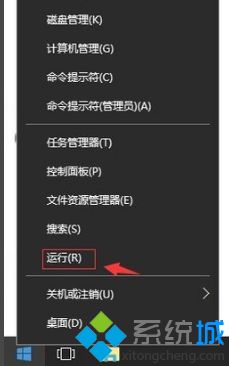
2、输入lusrmgr.msc,确定。
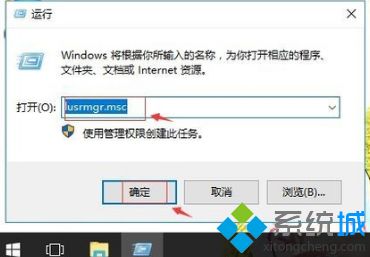
3、单击页面左上角的用户。
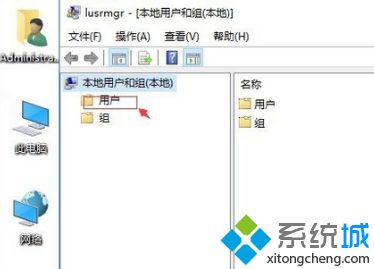
4、再右侧找到Administrtator。右键,属性。
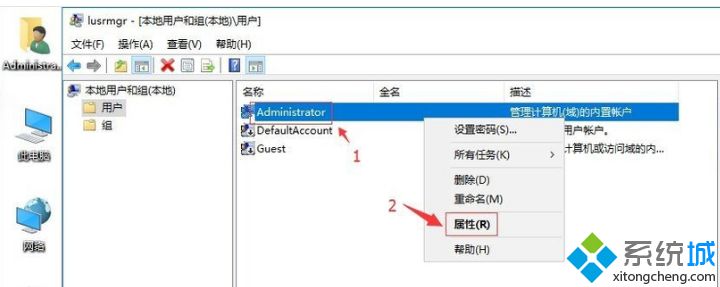
5、把密码永不过期打勾。再应用,确定。设置后,即便是系统密码过期,也不会有相应有提示。
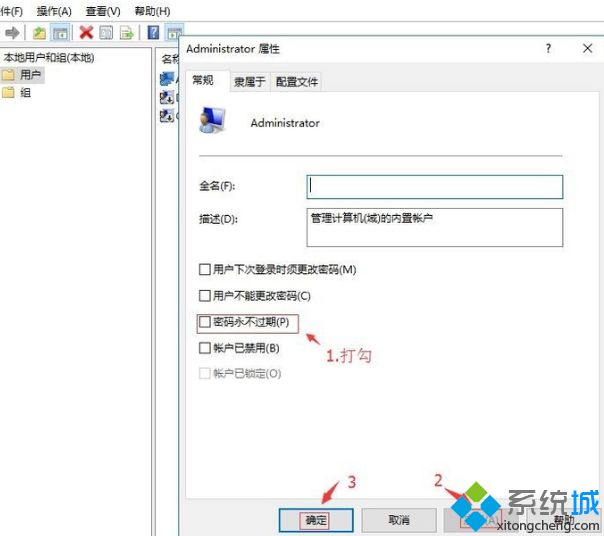
上面给大家分享的就是win10密码过期进不了系统的解决方法啦,如果你的电脑密码即将过期,可以参考上面的步骤来解决哦。
相关教程:电脑密码过期无法进入我告诉你msdn版权声明:以上内容作者已申请原创保护,未经允许不得转载,侵权必究!授权事宜、对本内容有异议或投诉,敬请联系网站管理员,我们将尽快回复您,谢谢合作!










